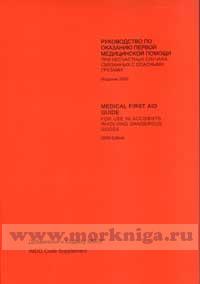






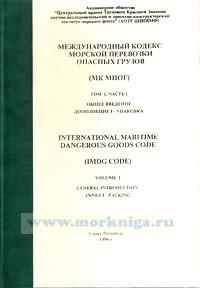



Категория: Руководства
Facebook – одна из самых популярных социальных сетей современности. Несмотря на это, есть люди, не сумевшие до конца разобраться во всех ее особенностях.
"Фейсбук": что это такое?Facebook – социальная сеть, разработанная в начале 2004 и внедренная в жизнь в конце этого же года Марком Цукербергом. Вначале сайт назывался Thefacebook и доступ к нему имели лишь студенты университета Гарварда. Чуть позже сеть расширила диапазон участников до всех студентов Соединенных Штатов Америки, а через два года после запуска завести аккаунт в "Фейсбук" могли все, кто достиг тринадцати лет и имеет персональный адрес электронной почты. С расширением аудитории сайт немного изменил свое название на просто Facebook, под которым продолжает развиваться и по сей день.

На сегодня "Фейсбук" – социальная сеть, которая является крупнейшей и одной из самых востребованных в интернете. Примечательно, что русскоязычная версия сайта была запущена спустя четыре года после создания сети, и на данный момент счетчик зарегистрированных участников из разных стран планеты уже перевалил за цифру в шестьсот миллионов человек. Но несмотря на такое внушительное число, люди делятся на два лагеря: это приверженцы этого сайта и те, кто, мягко говоря, не совсем доволен функциями, отвечающими за то, как пользоваться «Фейсбуком».
Процедура регистрации на сайте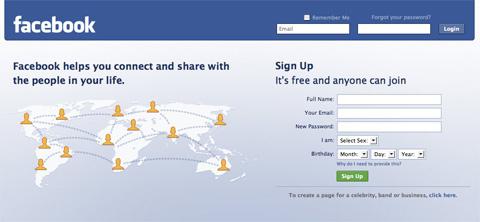
Для того чтобы получить аккаунт в сети Facebook, необходимо пройти стандартную регистрацию на официальном сайте facebook.com. Там вам предлагается заполнить регистрационную форму, все поля которой являются обязательными:
Кстати, дату рождения после регистрации можно будет скрыть для просмотра.
После заполнения формы следует нажать «Регистрация», после этого вам будет выслано письмо на указанный электронный адрес с подтверждением регистрации. Дальше сайт предложит сделать еще несколько шагов, прежде чем начать полноценно пользоваться сервисом:
"Фейсбук" – социальная сеть в классическом виде. Вы по желанию указываете личную информацию (страну, город, в котором живете и где бывали, возраст, образование, место работы и так далее), добавляете фотографии и видео, создаете списки своих предпочтений (просмотренные фильмы, любимая музыка и исполнители, команды и спортсмены, рестораны, клубы, мероприятия и тому подобное). Вы можете переписываться с друзьями, размещать интересные посты, а также пользоваться дополнительными программами внутри сети (игры, опросы и другие развлечения).

Но вы можете использовать сервис не только как стандартную социальную сеть. Также имеется возможность с его помощью продвигать свой бизнес в интернете и привлекать новых клиентов.
Взаимосвязь между пользователями "Фейсбук".
Пользователи сети имеют возможность добавлять других участников в друзья, подписываться на их странички и даже подмигивать друг другу.
1. Добавление в друзья и подписка на их обновления. Разработчики, дабы обезопасить ваш аккаунт, предусмотрели ограничения на добавления в друзья в виде их лимита в 5000 человек. Также если у вас нет общих данных с потенциальных другом (например, школа, вуз и т.д.), то вас спросят, знакомы ли вы с пользователем. Если нет, то вам будет вынесено предупреждение. При большом накоплении таких предупреждений, ваш аккаунт может быть заблокирован.
При добавлении друга вы можете подписаться на его обновления. Для этого существует специальная кнопка в его профайле. Пока пользователь не подтвердит дружбу, вы автоматически подписаны на его обновления. В дальнейшем вы можете отписаться от них, при этом сохранив дружбу.
Кстати, ваши друзья по умолчанию разбиваются на группы, которые зависят от указанных вами данных. Например, друзья по школе, вузу, городу, родственники и близкие. Если хотите, то можете сами создать группы, как вам удобно.
2. Функция «Подмигнуть» в "Фейсбук". Что это такое? Зачем нужно это приложение, остается загадкой. Ведь кроме того, что это является своеобразным «Приветом» другому пользователю, больше оно не несет никакой функциональности. Вы можете подмигивать друг другу бесконечное количество раз.
Переписка в Facebook
Сообщения в "Фейсбук" делятся на два типа: входящие и другие. Во вторую группу автоматически попадают присланные от тех, кто не является вам другом на сайте. Это сделано для того, чтобы уменьшить количество спама.
Для общения между пользователями используется специальная электронная почта "Фейсбук". Что это такое? Это ваш персональный электронный адрес в сети Facebook, который состоит из вашего имени и заканчивается на @facebook.com. Например, ivanpetrov@facebook.com.
Чтобы посмотреть архив ваших переписок, достаточно просто зайти в «Сообщения». Тогда откроется окно с отображением полного списка ваших собеседников. Также на сайте можно обмениваться сообщениями по принципу чата. Тогда каждая ваша переписка будет открыта в маленьком окошке внизу браузера, и вы сможете дальше изучать, например, вашу ленту новостей.
"Фейсбук" и ваш сайт
Сегодня можно не иметь своего сайта, но группа или сообщество в социальной сети существует почти у всех предпринимателей. Многие заводят аккаунт, а вдобавок еще и создают страничку со своим бизнесом. Это может быть как профайл фирмы, так и группа для вашего личного дела, например, если вы на заказ шьете одежду или пишете картины.
Если же у вас есть и страничка в социальной сети, и свой сайт, то для достижения вашей цели (распространение информации о своем бизнесе и привлечение большего числа клиентов) необходимо, чтобы эти два ресурса перекликались между собой. Для этого на сайте размещается виджет вашего сообщества в "Фейсбук". Что это такое?
Виджет группы – это небольшой блок, который содержит в себе информацию о вашей страничке в социальной сети, например, о количестве подписчиков и последнем размещенном посте. С его помощью посетитель сайта может также присоединиться к группе и быть всегда в курсе ваших последних новостей.
Как добавить «Фейсбук»-виджет на сайт? Чтобы его разместить, необходимо вставить на страницу вашего сайта специальный html-код, который можно получить на сайте Facebook в разделе для разработчиков.
Там вы нажимаете «Lixe Box» и создаете свой виджет, просто заполняя форму:
После заполнения всех строк нажмите «Получить код» и скопируйте результат на страницы вашего сайта.
Мобильная версия Facebook
Сегодня множество сайтов существуют в двух вариантах: обычном и мобильном. Не является исключением и Facebook.
Мобильная версия сервиса имеет более упрощенный интерфейс. Здесь убраны лишние картинки и видео, остался только текст, что значительно увеличивает скорость обработки страницы. Как пользоваться «Фейсбуком» в таком упрощенном варианте? Да все так же просто! Вы, как и прежде, можете пользоваться всеми функциями Facebook: просматривать страницы, фотографии и видео, писать сообщения, изменять статус, комментировать и так далее.
Стоит отметить, что уже больше трети участников пользуются преимущественно мобильной версией социальной сети.
Отличие Facebook от других социальных сетейГлавным отличием Facebook является вовсе не интерфейс, как можно предположить. Его особенность заключается в ряде функций, недоступных другим социальным сетям. Самая ценная из них – настройки конфиденциальности.
Владелец аккаунта вправе полностью регулировать доступ к своей странице в целом и в частности. Пользователь может выбирать, с кем делиться своими анкетными данными и постами. Вы можете ограничивать доступ так, как вам будет угодно. Например, вы размещаете информацию, с которой хотите поделиться лишь с узким кругом лиц. Тогда при публикации выберите «Доступно» и укажите, кому. Больше информации вы можете получить в меню «Настройки» - «Конфиденциальность».
У кого в закладках
Эта инструкция является руководством по использованию двигателей и датчиков из комплекта LEGO NXT с установкой Parallax Basic Stamp II или BS2. Вместо предоставления схемы и примеров кода для BS2, мы вам предоставим немного теории о том, как должны работать датчики должным образом. Так что, тот, кто использует Arduino или другой микроконтроллер, должны найти эту инструкцию, по крайней мере, полезной для себя.

Основные источники информации следующие:
Комплект аппаратного обеспечения LEGO Hardware Developer Kit
Разобрать NXT можно здесь. Этот источник представляет собой достойное руководство, если вы используете Arduino. Но обратите внимание, что его схема часто показывает контакты 2 и 3, подключены к +5 В, а не к земле. Контакты 2 и 3 являются основанием для всех датчиков, кроме кнопки, которая находится в переключателе.
Надеемся, вы найдете всё, что вам нужно!
Шаг 1. Провода NXT:
В первую очередь вы должны подключить ваше NXT оборудование к микроконтроллеру. Есть несколько способов сделать это.Цветные контакты LEGO расположены следующим образом (слева на право):
1 - белый
2 - черный
3 - красный
4 - зеленый
5 - желтый
6 - синий

Шаг 2. Сенсорный датчик.

Давайте начнем с сенсорного датчика, так как это самая простая часть проекта. Вы также можете использовать это руководство, чтобы расположить ваши провода в правильном порядке. Использовать сенсорный датчик очень просто: это нормально открытый однополюсный переключатель, который в основном "включен", когда вы нажимаете на кнопку, и "выключен", когда вы отпустите ее. Контакт 1 является одним концом и контакты 2 и 3 другими (использовать один или оба). Если это не работает, вы можете поменять ваши провода в обратном направлении. Попробуйте использовать Контакт 6 для одного конца и контакты 4 и 5 для других.

NXT двигатель является очень хорошим аппаратным средством и также он довольно прост в использовании. Он представляет собой 9V двигатель постоянного тока с коробкой передач и двойным датчиком с разрешением около 1 градуса.
Контакты 1 и 2 подключаются к проводам для постоянного тока. Включение контактов приводит к тому, что двигатель вращается. Переключение контактов – двигатель вращается в другую сторону. Это очень просто. Для этого используется мост.
Датчик такой же простой. Контакт 3 является заземленным к контакту 4 и Vcc (5V). Это источники питания к датчику. Контакты 5 и 6 являются двумя выходами датчика. В случае, если кто не знаком с двойными датчиками, вот как они работают:Кодирование основной операции для использования датчика:
Для определения скорости двигателя, используйте количественную функцию. Просто посчитайте количество импульсов от любого из датчиков контакта в течение определенного периода времени, и вы получите число, пропорционально скорости двигателя.
Посчитайте Контакт 5, 100, скорость
Для определенного количества циклов, используйте PULSIN команды внутри цикла. PULSIN делает BS2 для следующего импульса от датчика, прежде чем переходить к следующему шагу цикла. Этот код будет ждать импульс с меню "variable", но также может быть использован для определения скорости в теории.
FOR i = 1 к n
PULSIN Контакт 5, 1, variable
NEXT
Определение направления немного сложнее. Там придется подождать, пока датчик достигнет определенного шага в цикле, такого как 11, используя, положение в цикле. После проделанного шага, проверьте, какой шаг дальше (в данном случае, либо 10, либо 01), используя пару, есть ли позиция в другом цикле. В зависимости от шага дальше, вы можете определить, в какую сторону вращается двигатель.
Кроме того, можно использовать этот метод, чтобы пассивно измерить абсолютное смещение двигателя. Вращение в одном направлении добавит смещение, при повороте в другом направлении – будет вычитать. Таким образом, если вы начинаете с 0, включите двигатель под определенным углом, и включите его снова, вы должны вернуться к 0, а не к пройденному расстоянию. Этот код проверяет направление один раз за цикл, а затем добавляет или вычитает 1 из смещения соответственно. Он работает при умеренных скоростях вращения, но не на высоких скоростях в связи с тактовой частотой.
контакт 5 PIN 1
контакт 6 PIN 0
disp VAR Word
loop1:
IF контакт 5=1 AND контакт 6=1 THEN направление подождите 11 шаг датчика
GOTO loop1
направление:
IF контакт 5=0 THEN cw
Смотрите, какой контакт идет для определения направления
IF контакт 6=0 THEN ccw
GOTO направление
cw:
disp=disp+1
В этом примере используется положительное и отрицательное движение по часовой стрелке
DEBUG ?disp
GOTO loop1
ccw:
disp=disp-1
DEBUG ?disp
GOTO loop1
Вместо того, чтобы ждать в течение 11 секунд, проверьте направление на каждом шагу с большой точностью. К сожалению, штамп не работает достаточно быстро для этого. Микроконтроллер сможет справиться с этим быстро. Вот код, но опять же работает только на очень низких скоростях.
Во-первых, код устанавливает, с какого шага нужно начинать работу датчика и направляет соответствующие подпрограммы.
Объем начинается с 1 из-за ошибки.
Каждая подпрограмма смотрит на то, что было предыдущим шагом. Если на предыдущем шаге был CCW, то двигатель тоже CW и добавляется 1. В противном случае по умолчанию вычитается 1.
Далее функция ожидает следующего шага, а затем переходит к подпрограмме, соответствующей этому шагу.
Она работает очень хорошо в теории, но есть слишком много команд для каждого шага, так BS2 не может с этим справиться достаточно быстро.
a Контакт 0
b Контакт 1
lasta VAR Bit
lastb VAR Bit
disp VAR Word
disp=1
IF a=1 THEN a1
IF b=1 THEN S01
GOTO S00
a1:
IF b=1 THEN S11
GOTO S10
S01:
disp=disp-1
IF lasta=1 AND lastb=1 THEN disp=disp+2
DEBUG ?disp
lasta=0
lastb=1
S01Loop:
IF a=1 AND b=1 THEN S11
IF a=0 AND b=0 THEN S00
GOTO S01Loop
S11:
disp=disp-1
IF lasta=1 AND lastb=0 THEN disp=disp+2
DEBUG ?disp
lasta=1
lastb=1
S11Loop:
IF a=1 AND b=0 THEN S10
IF a=0 AND b=1 THEN S01
GOTO S11Loop
S10:
disp=disp-1
IF lasta=0 AND lastb=0 THEN disp=disp+2
DEBUG ?disp
lasta=1
lastb=0
S10Loop:
IF a=1 AND b=1 THEN S11
IF a=0 AND b=0 THEN S00
GOTO S10Loop
S00:
disp=disp-1
IF lasta=0 AND lastb=1 THEN disp=disp+2
DEBUG ?disp
lasta=0
lastb=0
S00Loop:
IF a=1 AND b=0 THEN S10
IF a=0 AND b=1 THEN S01
GOTO S00Loop
Шаг 4. Датчик звука:

Звуковой датчик является немного более интересным, чем сенсорный. Следует отметить, что это звуковой датчик, а не микрофон: он хорош в обнаружении громких звуков, но не в выводе аналогового аудио сигнала.
Подключение звукового датчика выглядит следующим образом:
Вывод 1 - аналоговый выход по току
- Подключите контакт 1 к земле с помощью резистора 10k
Вывод 2 - земля
Вывод 3 - земля
Вывод 4 - Vcc (+5 V)
Вывод 5 - не используется
Вывод 6 - не используется.
Вы можете читать аналоговый выход интенсивности звука от контакта 1. Увеличение объема интенсивности приводит к увеличению напряжения. К сожалению, BS2 не очень хорошо выполняет аналоговые функции. Если вы хотите фактическое вычисление выхода, вам нужен аналого-цифровой преобразователь или ADC. Если вам просто нужно обнаружить громкие звуки, это гораздо проще. Вам нужно добавить потенциометр с высоким сопротивлением (например, 1MegaOhm) для настройки. Подключите POT терминал к контакту 1 и терминал B к +5 В (см. схему). Поворот потенциометра будет масштабировать выходное напряжение от 0 до 5В. Если выход меньше, чем 1,5, штамп будет регистрировать LOW (низко) и, если выход выше 1,5, штамп будет регистрировать HIGH (высоко). Отрегулируйте потенциометр для достижения порогового объема по своему желанию.
Вы также можете подключить резистор 10 k к 5 потенциометру, так что вы получите более низкое напряжение для больших объемов, а более высокое напряжение для меньших объемов.
Шаг 5. Датчик света:

Датчик света на самом деле работает так же, как звуковой датчик и может быть использован в том же порядке, за исключением одной небольшой разницы: выход 5 управляет светодиодом на датчике. Примените 5V, чтобы включить светодиод, или оставить низкие контакты, чтобы выключить его. Резисторы здесь не требуются.
Шаг 6. Ультразвуковой датчик:

Это большой и сложный датчик. Тем не менее, не все так плохо. Ультразвуковой датчик использует протокол I Squared C or I2C. Этот протокол позволяет LEGO RCX управлять несколькими ведомыми устройствами (датчиками), используя только два провода (плюсовые провода питания). Это очень удобно, когда вы начинаете смотреть на мультиплексоры и использовать более, чем один датчика на один порт. Он также позволяет дополнительные функциональные возможности для ультразвукового датчика. I2C представляет собой цифровой протокол, но он не поддерживает BS2. К счастью, мы можем сделать нечто, известное как "bit-banging" (бит-стук). Протокол будет использовать собственный код для этого. Это выгодно, потому что ультразвуковой датчик не следует точно I2C в любом случае. Итак, без дальнейших церемоний, вот ускоренный курс I2C с акцентом на ультразвуковой датчик.
Общая процедура:Теперь нам нужно запрограммировать I2C протокол. Начнем с выводов датчика.
Вывод 1 - 9 В (Vcc)
Вывод 2 - земля
Вывод 3 - земля
Вывод 4 - 5В (Vcc)
Вывод 5 - SCL
Вывод 6 - SDA
SCL – это ваша линия времени, которая используется для синхронизации передачи данных, а SDA является линией фактической передачи данных.
Есть резисторы, подключаемые оба SCL и SDA к 5В источнику, так что если что-то не будет сделано, они по умолчанию имеют 5 вольт. Связь осуществляется путем изъятия этих линий 0, а затем освобождения их. Обратите внимание, что вам не придется тянуть линии, так как они по умолчанию высокие. Поэтому, когда вы использовали команду, то лучше установить как на входе. Если вы не отпустите линии, вы можете вызвать часть высокую на конец BS2 и низкую на датчике.
I2C сами команды на самом деле довольно просты.
Старт:
Начните с обеих линий высоких, протяните SDA до низов и часы до низов. Эффект в том, что SDA переходит от высот к низам, в то время как часы остаются высокими.
Стоп:
Начните с обеих линиях низких, пусть часы идут высокими и SDA также будут высокими. Эффект SDA идет от низкого до высокого, в то время как часы остаются высокие.
Видите, как стоп является противоположностью старту.
Для цикла часов просто потяните их на низком уровне на мгновение и затем отпустите.
Передача данных:
Данные передаются в байтах и каждый байт следует распознанием получателя.
Во-первых, часы установлены низко, то SDA устанавливается на следующий бит, чтобы быть направленным передатчиком, а часы будут высокими и SDA читают приемник. Это повторяется для всех 8 битов. Данные действительны только когда часы высоко и данные могут быть изменены только когда часы низко. Изменение SDA происходит в то время, как часы показывают высокие результаты в любом запуске или остановке команды. После того, как 8 бит было отправлено, получатель имеет SDA низко, в то время как мастер-релиз снижает часы еще раз. Байты отправляют первый бит MSB. Например, байт "2" 00000010 будет направлен, начиная с битом слева и заканчивая немного справа.
Адрес байтов:
Каждый датчик имеет 7-разрядный адрес, который направляется в сочетании с направленным битом.
7 бит адрес ультразвукового датчика является "1" или "0000001"
Направленный бит или "0" для записи или "1" для чтения.
В результате отправки адреса 00000010 или 2, прочитается адрес 00000011 или 3.
Датчик работает на оптимальной скорости в 9600 Гц, а штамп не приблизиться к этому при выполнении строки за строкой. Запуск, остановка и перезапуск по-прежнему осуществляется вручную при помощи высоких и низких команд. Результат выглядит так:
byt0, byt1, и byt2 находятся в Hardware Developer Kit Приложение 7.
bytes_receive – это количество байт, которые будут получены от датчика
альфа-1, если ASCII-строка, как ожидается, и 0, если численного ответа, как ожидается.
Будьте уверены в своих действиях и наблюдайте ошибки функции.
'start
INPUT sda
INPUT clk
LOW sda
'send0
SHIFTOUT sda, clk, MSBFIRST, [byte0] 'адрес байта
SHIFTIN sda, clk, MSBPRE,[ack\1] 'получить подтверждение
IF ack=1 THEN error 'если подтверждение не получено, проверьте ошибку.
'send1
SHIFTOUT sda, clk, MSBFIRST, [byt1] 'отправить команду байт
SHIFTIN sda, clk, MSBPRE,[ack\1] 'получить подтверждение
IF ack=1 THEN error 'если подтверждение не получено, проверить ошибку
'restart 'перезапустить команду (Stop, clock, Start)
LOW clk
LOW sda
HIGH clk
HIGH sda
LOW clk
HIGH clk
LOW sda
'send2
SHIFTOUT sda, clk, MSBFIRST, [byt2] 'отправить адрес для возврата
SHIFTIN sda, clk, MSBPRE,[ack\1] 'получить подтверждение
IF ack=1 THEN error 'если подтверждение не получено, проверить ошибку
'receive
FOR i=0 TO bytes_receive-1
SHIFTIN sda, clk, MSBPRE,[bytr(i)\8] 'получить байт
SHIFTOUT sda, clk, MSBFIRST, [0\1] 'отправить подтверждение
IF alpha=0 THEN DEBUG DEC bytr(i) 'если число, отложите десятичное значение каждого байта
NEXT 'повторите в зависимости от числа, необходимого для байтов
IF alpha=1 THEN DEBUG STR bytr 'если строка, отладить все байты как буквенно-цифровую строку
DEBUG CR
'Stop
LOW clk
LOW sda
INPUT clk
INPUT sda
Если команды из третьего байта (byte 2) – это что-то другое, чем "R+0x03", отправьте третий байт без перезапуска последовательности и не ждите ответа.